
SolidWork工程图教程 2017中文版
¥ 18.87 3.2折 ¥ 59.9 全新
库存5件
山东泰安
认证卖家担保交易快速发货售后保障
作者北京兆迪科技有限公司
出版社机械工业出版社
出版时间2018-08
版次7
装帧平装
货号601 11-6
上书时间2024-11-08
- 在售商品 暂无
- 平均发货时间 24小时
- 好评率 暂无
- 最新上架
商品详情
- 品相描述:全新
图书标准信息
- 作者 北京兆迪科技有限公司
- 出版社 机械工业出版社
- 出版时间 2018-08
- 版次 7
- ISBN 9787111602743
- 定价 59.90元
- 装帧 平装
- 开本 其他
- 页数 262页
- 字数 316千字
- 【内容简介】
-
本书系统、全面地介绍了SolidWorks2017的工程图设计方法与技巧,包括工程图的概念及发展、SolidWorks2017工程图的特点、基本设置及工作界面、工程图视图、工程图的二维草图绘制、工程图的标注、表格、焊件工程图、钣金工程图以及工程图的一些不错应用等。本书在内容安排上,紧密结合范例对SolidWorks工程图设计进行讲解和说明,这些范例都是实际生产一线设计中具有代表性的例子,这样安排能使读者较快地进入产品工程图设计实战状态。在写作方式上,本书紧贴软件的实际操作界面,采用软件中真实的对话框、操控板和按钮等进行讲解,使初学者能够直观、准确地操作软件,从而尽快地上手,提高学习效率。书中讲解中所选用的范例、实例或应用案例覆盖了不同行业,具有很强的实用性和广泛的适用性。本书附有1张多媒体DVD学习光盘,制作了大量SolidWorks工程图教学视频,并进行了详细的语音讲解,光盘还包含本书所有的素材源文件及软件的配置文件。本书附赠光盘视频采用低版本软件进行讲解。本书可作为工程技术人员学习SolidWorks工程图的自学教程和参考书,也可作为大中专院校学生和各类培训学校学员的CAD/CAM课程上课及上机练习教材。 - 【目录】
-
丛书介绍与选读
前言
本书导读
章 SolidWorks 2017工程图概述
1.1 工程图的概念及发展
1.2 工程图的重要性
1.3 工程图的制图标准
1.4 SolidWorks 2017工程图的特点
第2章 SolidWorks 2017工程图工作界面
2.1 进入工程图工作界面
2.2 与工程图有关的工具按钮简介
第3章 工程图图纸和工程图模板
3.1 新建工程图图纸
3.2 多页工程图图纸
3.2.1 添加工程图图纸
3.2.2 激活图纸
3.2.3 图纸重新排序
3.2.4 图纸重新命名
3.3 自定义工程图模板
3.3.1 编辑图纸格式
3.3.2 链接注释到属性
3.3.3 为图纸设置国标环境
3.3.4 保存图纸格式
3.3.5 保存工程图模板
第4章 工程图视图
4.1 概述
4.2 创建基本视图
4.2.1 创建主视图
4.2.2 创建投影视图
4.2.3 创建标准三视图
4.2.4 从零件/装配体制作工程图
4.2.5 预定义视图
4.3 视图的操作
4.3.1 移动视图和锁定视图
4.3.2 对齐视图
4.3.3 复制视图与粘贴视图
4.3.4 旋转视图
4.3.5 隐藏视图与显示视图
4.3.6 删除视图
4.4 视图的显示
4.4.1 视图的显示模式
4.4.2 边线的显示和隐藏
4.4.3 视图的线型操作
4.5 创建不错视图
4.5.1 相对视图
4.5.2 全剖视图
4.5.3 半剖视图
4.5.4 阶梯剖视图
4.5.5 旋转剖视图
4.5.6 局部放大视图
4.5.7 剪裁视图
4.5.8 零件的等轴测剖面视图
4.5.9 重合剖面
4.6 创建装配体工程图视图
4.6.1 装配体的全剖视图
4.6.2 装配体的半剖视图
4.6.3 装配体的局部剖视图
4.6.4 装配体的轴测剖面视图
4.6.5 爆炸视图
4.7 工程图视图范例
4.7.1 范例1——创建基本视图
4.7.2 范例2——创建全剖和半剖视图
4.7.3 范例3——创建阶梯剖视图
4.7.4 范例4——创建装配体工程图视图
第5章 工程图中二维草图的绘制
5.1 概述
5.2 显示网格线
5.3 “线型”命令在二维草图绘制中的应用
5.3.1 设置二维草图的线型
5.3.2 使用图层
5.4 约束草图
5.5 使用空白视图
第6章 工程图的标注
6.1 工程图标注概述
6.2 创建中心线与中心符号线
6.2.1 创建中心线
6.2.2 创建中心符号线
6.3 尺寸标注
6.3.1 模型尺寸
6.3.2 参考尺寸
6.3.3 编辑尺寸
6.4 基准的标注
6.4.1 标注基准面与基准轴
6.4.2 创建基准目标
6.5 形位公差
6.5.1 形状公差
6.5.2 位置公差
6.6 表面粗糙度符号
6.7 注释的标注
6.7.1 创建注释
6.7.2 编辑参数注释
6.8 3D注解
6.8.1 在零件中插入3D注解
6.8.2 在工程图中显示3D注解
6.9 销钉符号
6.10 装饰螺纹线
6.11 毛虫
6.12 端点处理
6.13 焊接符号
6.14 修订云
6.14.1 插入修订云
6.14.2 编辑修订云
6.15 工程图标注综合范例
6.15.1 范例
6.15.2 范例
第7章 表格
7.1 表格设置
7.1.1 设置表格属性
7.1.2 设置表格字体
7.2 系列零件设计表
7.2.1 在零件模型中添加配置
7.2.2 在零件模型中插入系列零件设计表
7.2.3 在工程图中插入系列零件设计表
7.3 孔表
7.4 修订表
7.5 折弯系数表
7.5.1 设置折弯系数表的默认属性
7.5.2 插入折弯系数表
7.5.3 编辑折弯系数表
7.5.4 保存折弯系数表模板
7.6 焊接表
7.6.1 插入焊接表
7.6.2 编辑焊接表
7.6.3 保存焊接表
7.7 材料明细表制作范例
第8章 钣金工程图
8.1 概述
8.2 钣金工程图的设置
8.3 钣金工程图的展开视图
8.3.1 在基本视图中创建展开视图
8.3.2 从零件/装配体创建展开视图
8.4 隐藏与显示折弯注释
8.5 钣金工程图范例
第9章 焊件工程图
9.1 概述
9.2 创建焊件工程图的一般过程
0章 工程图综合范例
10.1 范例1——简单零件的工程图
10.2 范例2——复杂零件的工程图
1章 工程图的不错应用
11.1 比较工程图
11.2 OLE对象
11.2.1 插入新建的OLE对象
11.2.2 链接对象
11.2.3 以图标的形式显示OLE对象
11.2.4 插入图片
11.3 图文件交换
11.3.1 输出DWG/DXF文件
11.3.2 输入DWG/DXF文件
11.3.3 将SolidWorks工程图转换为PDF文件
点击展开
点击收起
相关推荐
— 没有更多了 —




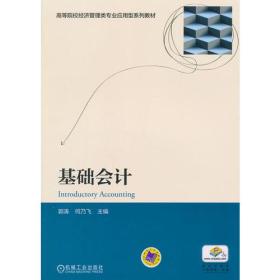




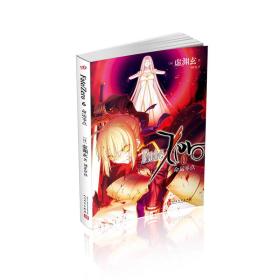





以下为对购买帮助不大的评价